本文主要讲解Lookup,vLookup,hLookup这三个函数的基础使用方法,不足之处请谅解
涉及到的函数
- lookup
- Vlookup
- Hlookup
使用的表格源数据
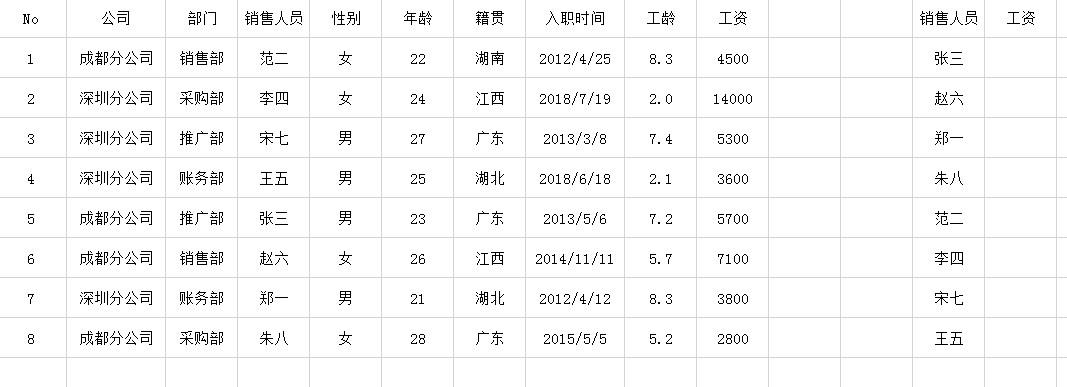
Lookup,Vlookup,函数示例表格源数据
Lookup
语法结构:LOOKUP(查找的关键字,查找范围,[返回值所在的列范围])
查找关键字:这里使用姓名作为关键字,引用单元格: M2
查找范围:引用单元格区域,可以是一行或多行,示例使用单元格区域:D2:D9
返回值所在的列范围:引用单元格或单元格区域,示例使用单元格区域J2:J9
Note:
1.需要对查询关键字所在的列进行升序排序
2.查找范围的第一列必须是关键字所在的列
3.返回值所在的列范围必须是返回值对应的列
Lookup示例:
示例目的:查找销售人员的工资.
使用公式:=LOOKUP(M2,$D$2:$D$9,$J$2:$J$9)
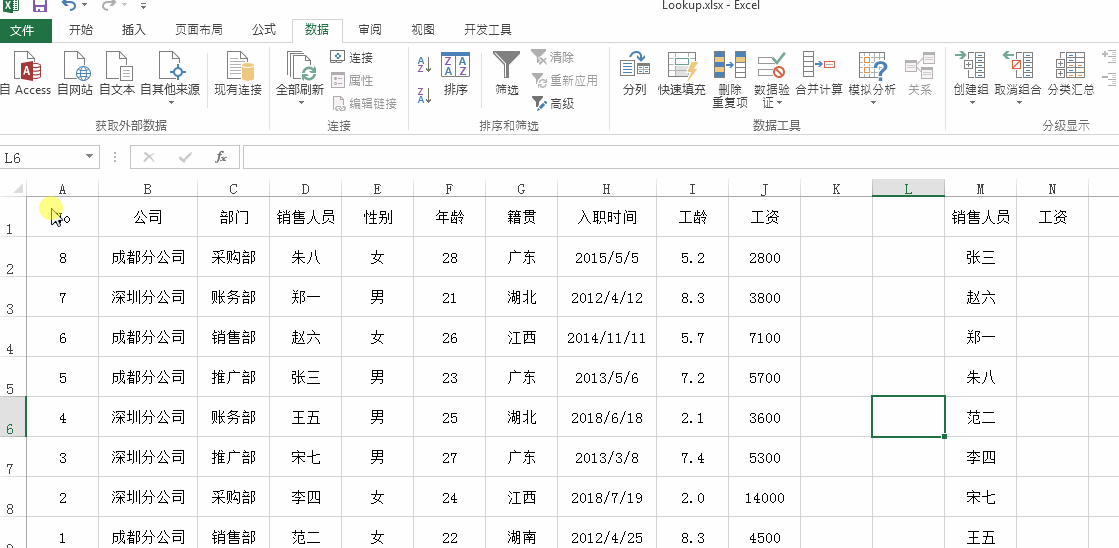
Excel函数Lookup使用示例
Tips
1:使用绝对引用可以防止单元格引用区域递增,使用方式为给引用单元格加上$符号($D$9)
2:在框选完成后按F4键,可以给光标所在的引用区域自动添加上$符号
3:移动光标到选中框的右下角(光标会变成实心的十字架),双击可以实现快速填充
Vlookup
函数说明:在表格的首列中查找指定的关键字,并返回前当行中其它列的值
语法结构:Vlookup(查找的关键字,查找范围,返回值在查找范围的第几列,匹配方式)
查找关键字:示例1使用姓名作为关键字, 引用单元格:M2
查找范围:引用单元格区域,可以是一行或多行,示例1使用单元格区域:D2:D9
返回值在查找范围的第几列:示例1返回值在查找范围的第7列
匹配方式:True/False (近似匹配/精确匹配,也可以使用1/0表示,可选参数,默认不写该参数时的匹配方式为近似匹配,相当于写了参数1/True,)
Vlookup示例:
示例1:查找销售人员的工资.
匹配方式:精确匹配
示例公式1:=VLOOKUP(M2,$D:$J,7,FALSE)

EXCEL函数Vlookup精确匹配使用示例
Tips
1:针能示例1对查找范围内的数据进行升序排序,然后使用近似匹配,可以避免返回#N/A的错误
2:精确匹配是具体的一个值,近似匹配对应一个范围,在返回结果的时候,近似匹配是向下匹配
3:查找范围的第一列必须是关键字所在的列
示例2:根据销售额判断是否完成销售目标
匹配方式:近似匹配
示例公式2:=VLOOKUP(N2,T:U,2,TRUE)
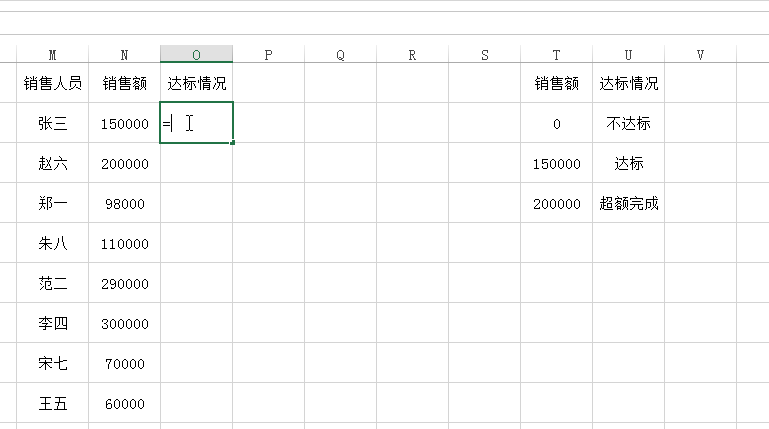
EXCEL函数Vlookup近似匹配使用示例
示例2需要注意的地方:近似匹配对应查找关键字的一个范围,返回结果的方式是向下匹配,假如小明的销售额是170000,示例对应的返回结果为达标。因为170000在我们的查找范围里没有相匹配的数据,170000在达标和超额完成这两个标准之间,套用函数向下匹配的逻辑,离170000最近的结果是达标
Hlookup
使用的表格源数据
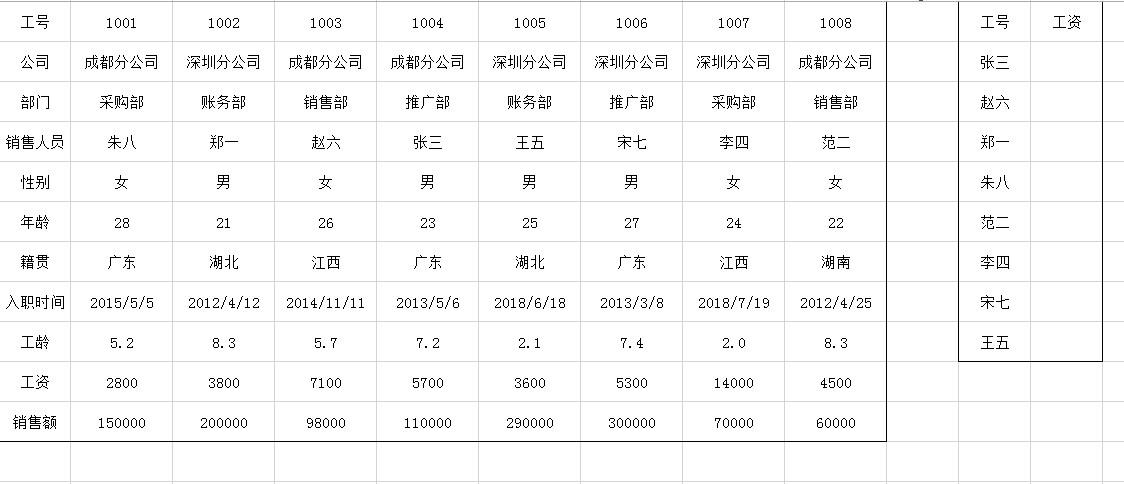
Excel Hlookup函数示例表格源数据
语法结构:Hlookup(查找的关键字,查找范围,返回值在查找范围的第几行,匹配方式)
查找关键字:示例使用姓名作为关键字, 引用单元格:K2
查找范围:引用单元格区域,可以是一列或多列,示例使用单元格区域:$B$4:$I$11
返回值在查找范围的第几列:示例1返回值在查找范围的第8行
匹配方式:True/False (近似匹配/精确匹配,也可以使用1/0表示,可选参数,默认不写该参数时的匹配方式为近似匹配,相当于写了参数1/True,)
Hlookup示例
示例目的:根据员工姓名获取工资
匹配方式:精确匹配
示例公式:=HLOOKUP(K2,$B$4:$I$11,8,FALSE)
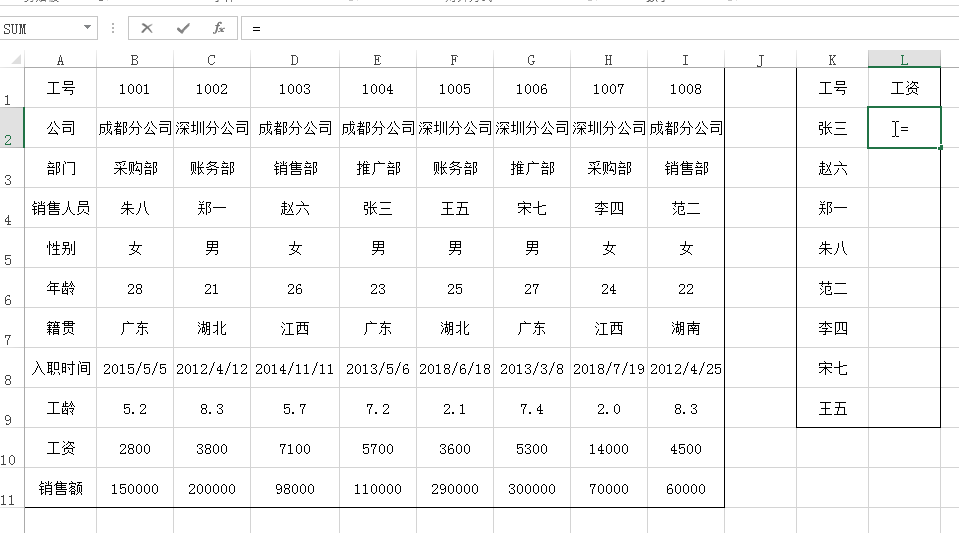
EXCEL函数HLOOKUP精确匹配使用示例
Note:
1.Lookup和Vlookup的作用域是列,根据查找值在一列中查找
2.Hlookup的作用域是行,根据查找值在一行中查找









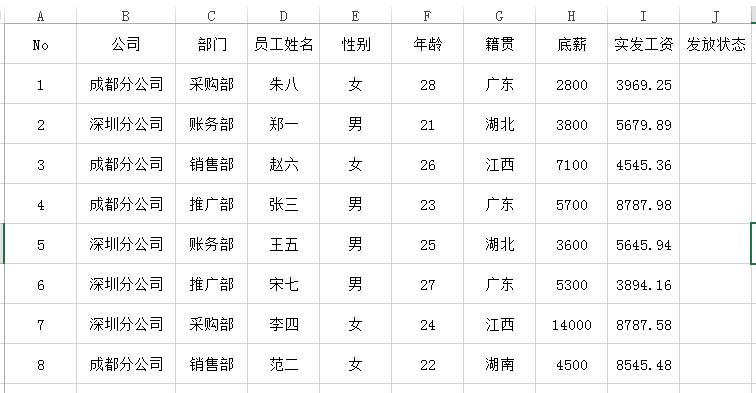
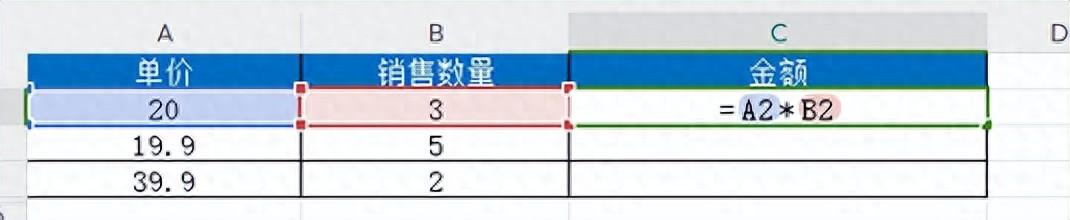


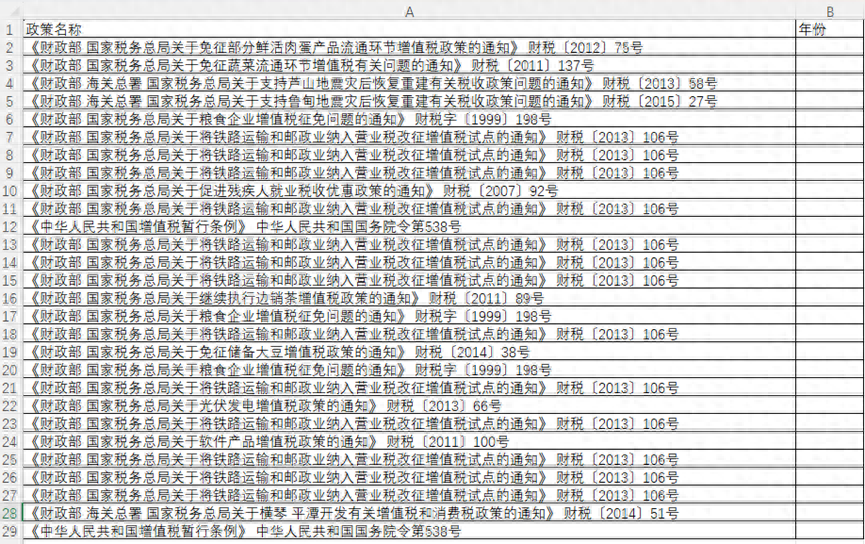


评论 (0)